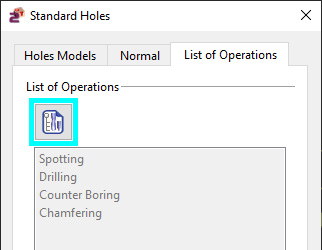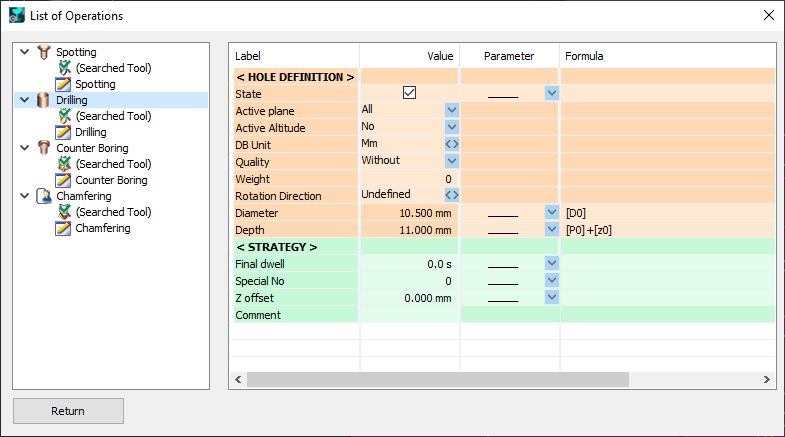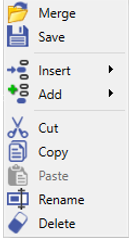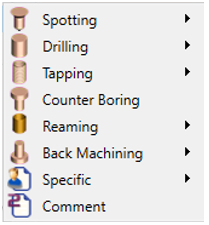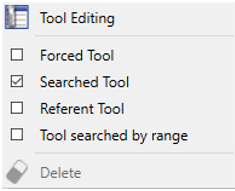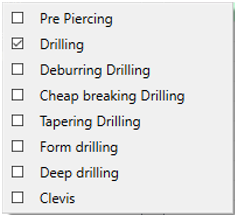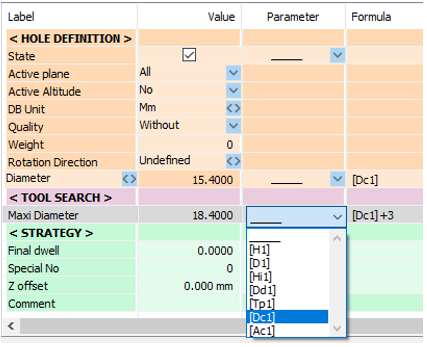操作清单窗口
|
要访问操作清单进行修改,请点击“操作清单”选项卡上的图标 操作清单以树状结构显示,右侧为编辑器。 编辑器可以管理每个操作的参数。这些参数分为三类: 孔定义 , 刀具查找 和 策略 . 灰色字段仅显示信息,其他字段可以通过定义公式进行修改。 |
|
|
“ 状态 ”复选框启用或禁用孔创建中的操作(无需删除它) 您可以通过点击 小箭头 . 来选择每个标签的各种可能性。任何添加或删除的循环都会自动保存在操作清单中。 |
|
|
当您访问命令时,系统会提示您一条消息。如果您选择“是”以删除现有的操作清单,则任何手动修改都将重置,并提供GO2cam生成的默认操作清单。 |
|
修改
许多功能可以修改此操作清单,可以通过在树中右键单击来使用:
-
通过删除或添加一个或多个操作来修改操作清单
-
选择刀具的搜索模式:强制、搜索或参考
-
修改循环的技术
-
修改或调整技术参数
-
创建公式以定义参数值
在树中右键单击可以打开菜单:
|
操作: |
|
插入/添加> |
|
您可以 插入 或 添加 任何类型的操作:每个操作都提供了多种功能。
|
||
|
刀具: |
|
|
|
刀具编辑 可以打开刀具页面,并通过修改尺寸参数来创建新的刀具。
搜索模式 : 您有四种可能性:
|
||
|
策略: |
||
|
每种类型的循环都有几种可能的策略。 这里对于钻孔,您可以选择八种功能。 |
||
公式创建
公式需要参考参数;一些参数会自动赋予参考;例如,孔的直径称为 Dc1.
|
您可以为刀具搜索创建公式:点击“参数”字段,选择 [Dc1] , 它将出现在公式列中。点击 字段并添加 +3 ;搜索的最大直径将为18.4毫米(15.4毫米+3毫米)。
You can check the list of operators by clicking: 公式运算符 |
|